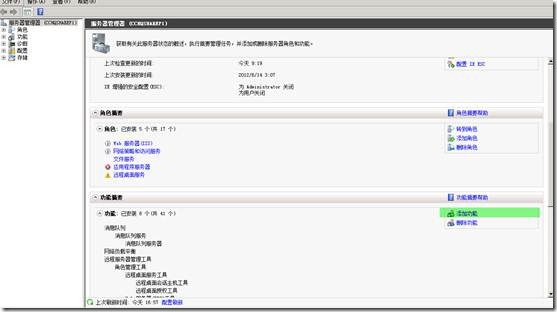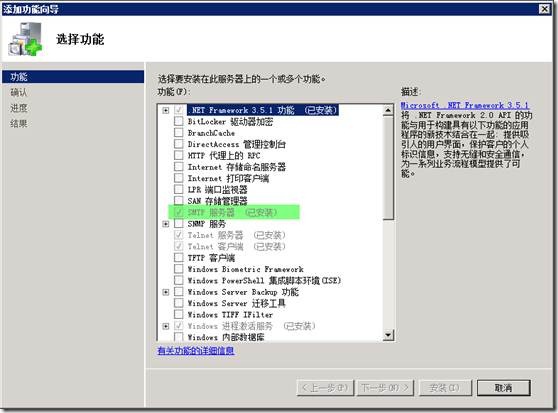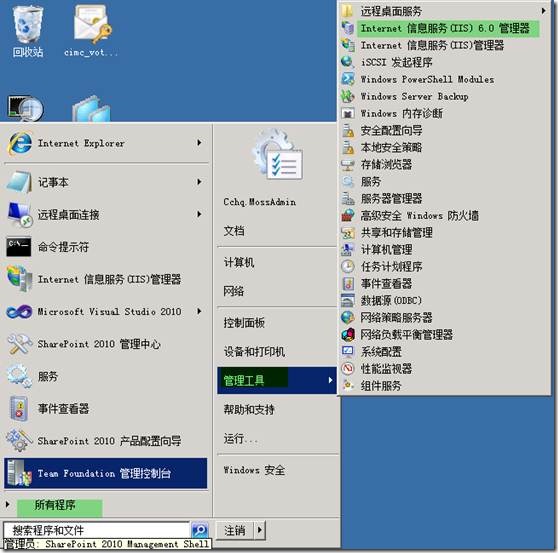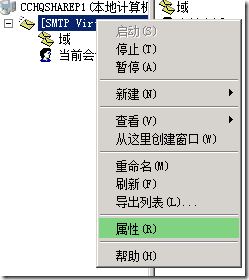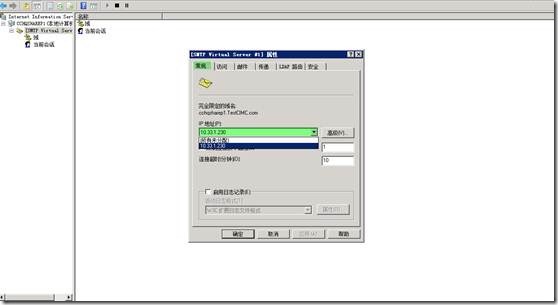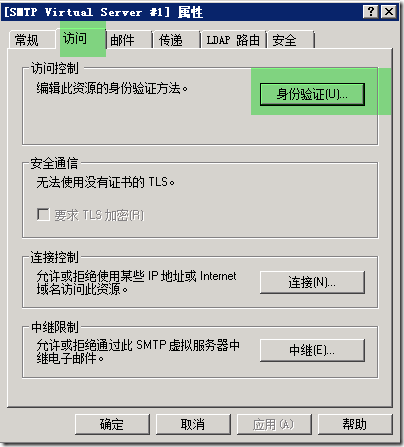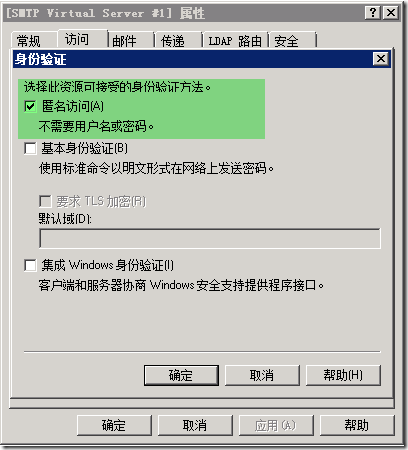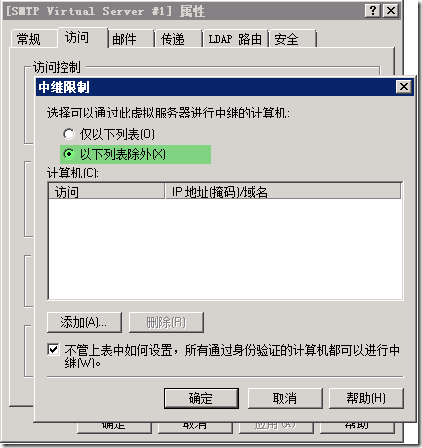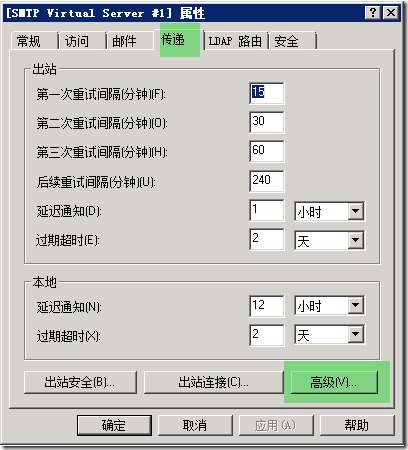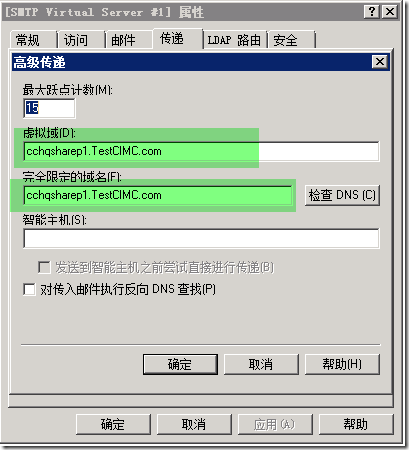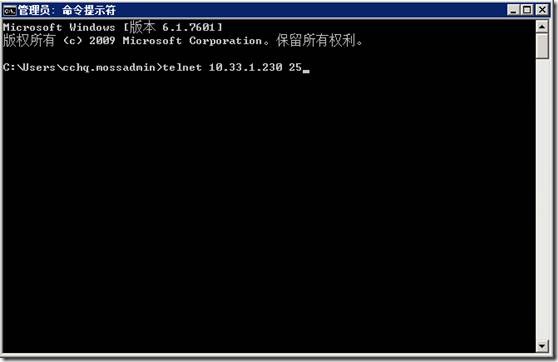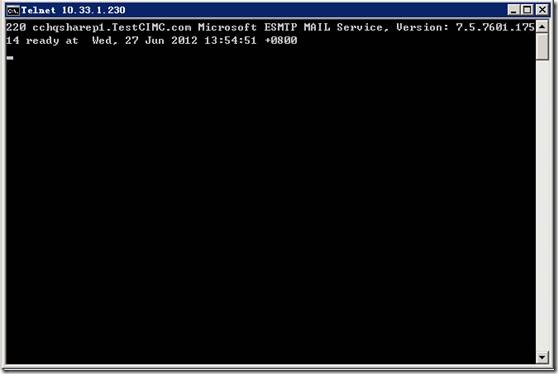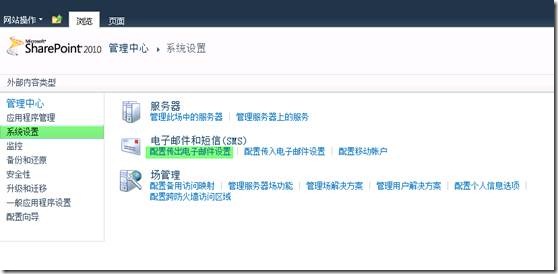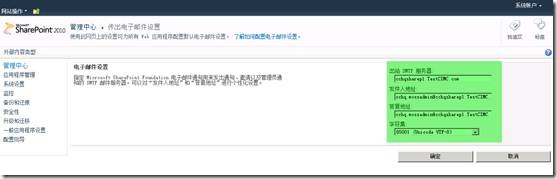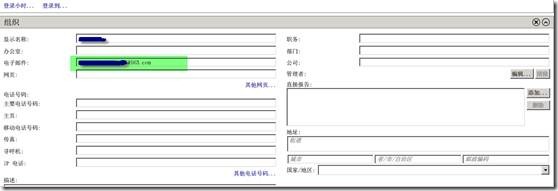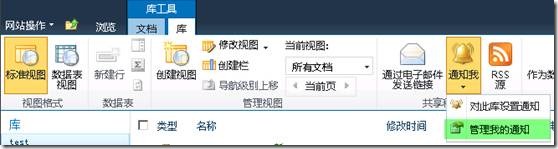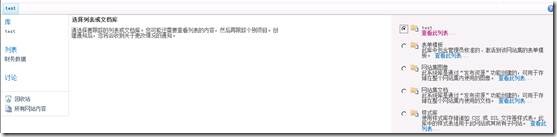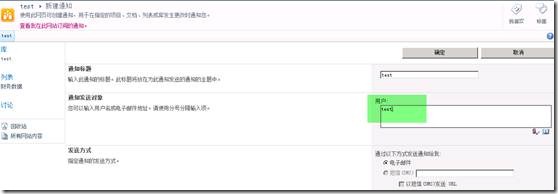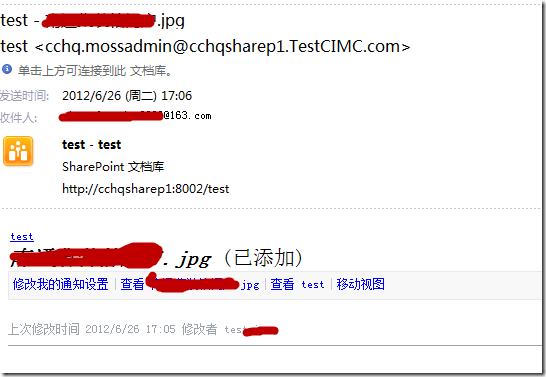第一章 添加SMTP服务
1) 打开windows server2008 R2的服务管理,选择【添加功能】如下:
2) 选择SMTP服务(如果已经安装,不需要安装)
第二章 配置SMTP服务
1) 打开【开始】-【所有程序】-【IIS6.0管理器】如下图:
2) 找到对应的SMTP服务右键【属性】如下图:
3) 选择【常规】属性,如下图:
选择IP地址。点【应用】
4) 选择【访问】属性,如下图:
选择【身份验证】如下图:
配置匿名访问。这里不需要密码。点【确定】
选择【中继】如下图:
这里我们选择如下,我们不排除。
5) 选择【传递】-【高级】属性如下图:
选择,配置域名为默认的,如下图:
点【确定】
6) 所有设置好后点确定保存即可。
第三章 测试SMTP服务
1 首先使用telnet命令测试下SMTP是否安装正常(提示:如果没有该命令,telnet需要安装)如下:
telnet 10.33.1.230 25
返回结果如下表示安装正常:
2 测试SMTP服务在sharepoint是否能发送邮件
2.1 打开sharepoint2010管理站点-【系统设置】-【配置传出电子邮件设置】如下图:
打开如下图:
参数如上:我们这里以管理员的账号+配置好的SMTP域名进行邮箱配置。
点【确定】保存
2.2 打开域控制服务器,新建一个AD账号:test(如果有AD账号可以不新建,但是无比配置好邮箱,邮箱必须是真实存在的,而且能收发邮件)如下图:
2.3 使用有权限的用户(如管理员)创建一个文档库test, 把刚创建的用户(test)授权到http://cchqsharep1:8002 站点下,并授予管理该文档库的权限,以刚创建的用户(test)登录进去,对该文档库创建一个通知,如下图:
其他参数可以根据自己情况设定,点【确定】
2.4 对文档库上传一个文档,查看那个账号对应的163邮箱。立马可以看到邮件